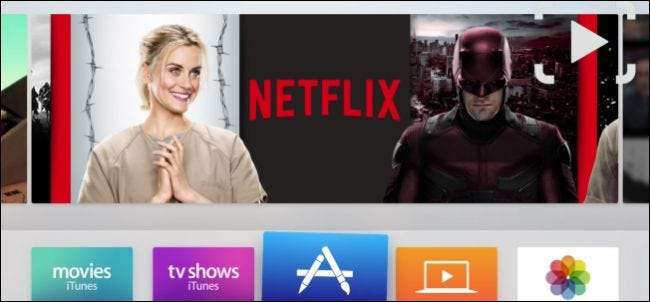
Новий Apple TV вийшов з ним новомодний tvOS . Незважаючи на те, що він суттєво не відрізняється від попереднього Apple TV, він є достатньо іншим, щоб ми хотіли показати вам, як переставити, налаштувати та видалити програми та ігри на ньому.
Коли ви вперше запускаєте новий Apple TV, ви помітите, що на ньому є схожість із старою версією Apple TV , і це добре. Очевидно, що Apple не хоче, щоб все було занадто інакше, інакше користувачі можуть бути розчаровані всіма змінами.
Тим не менш, є кілька нових варіантів, про які ви хочете знати з новим пристроєм, зокрема видалення програм та ігор, а також певних налаштувань.
Переміщення плитки та налаштування Apple та ігор
Переміщення плиток на головному екрані все одно працює, ви просто вибираєте елемент, який потрібно перемістити, натискаєте та утримуєте кнопку вибору (в основному верхню половину) на пульті дистанційного керування, поки плитки не починають тремтіти (як на iOS), а потім перенести його на нове місце.
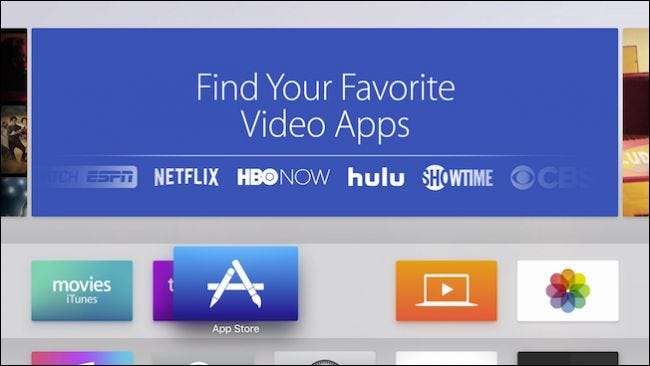
Що стосується налаштування програм та ігор, ви можете зробити це одним із двох способів. Більшість з них матимуть параметр "Налаштування" у верхньому правому куті рядка меню у верхній частині. Тут ви знайдете такі варіанти, як допомога та підтримка, юридична інформація, а також можливість увійти / вийти.
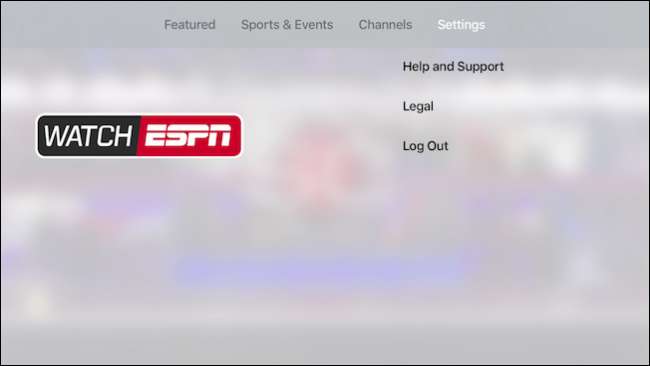
Другий варіант налаштування налаштувань програми - це фактично використовувати плитку “Налаштування” на головному екрані Apple TV.
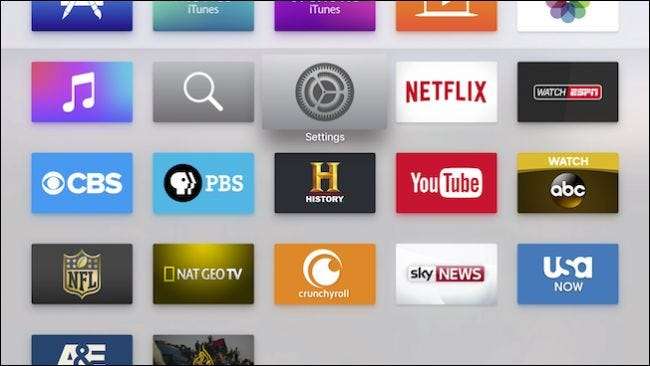
Зайшовши в Налаштування, виберіть зі списку "Програми". На екрані програм у верхній частині ви побачите опцію, яка дозволить вашому Apple TV автоматично оновлювати програми.
Нижче наведено окремі налаштування додатків, зокрема Музика, iTunes Фільми та телешоу, Комп’ютери та Netflix.
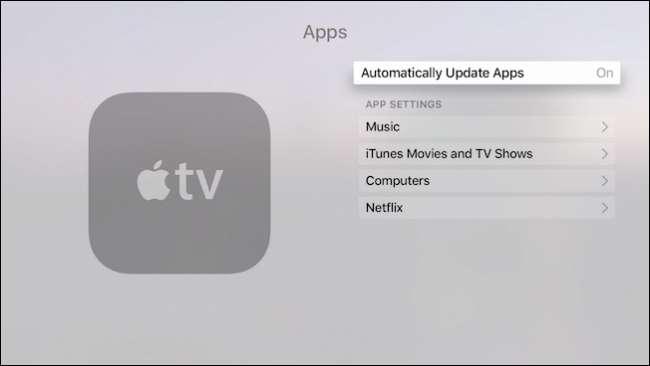
Ось те, що ви очікуєте знайти в налаштуваннях музики.
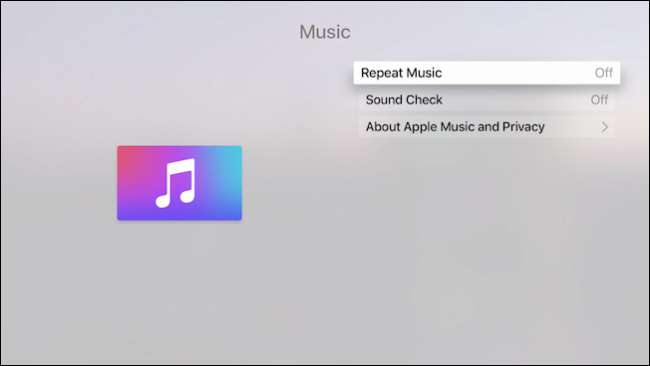
А також те, що міститься в налаштуваннях iTunes Movies і TV Shows.
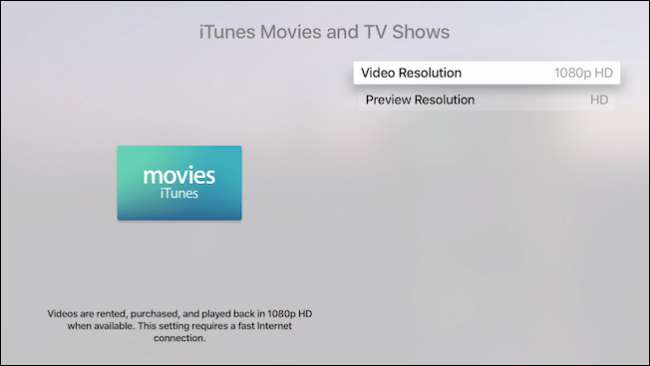
У налаштуваннях Netflix немає нічого суттєвого, тому, якщо ви хочете увійти або вийти, серед іншого, вам потрібно буде використовувати параметри налаштувань, як описано раніше.
У іграх, таких як тут з Crossy Road, вам потрібно буде натиснути кнопку меню на пульті дистанційного керування, щоб отримати доступ до опцій.
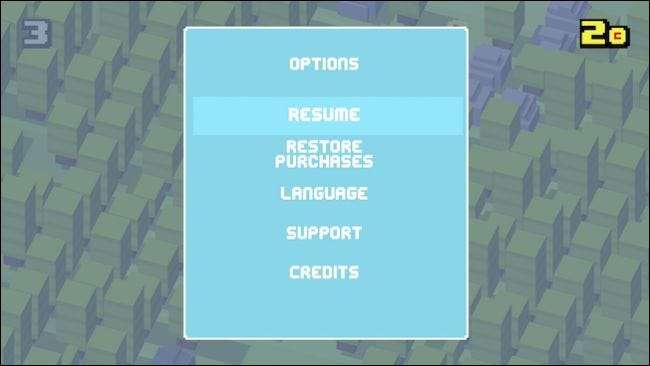
Перейдемо зараз до того, як видалити програми та ігри зі свого Apple TV.
Видалення програм та ігор із Apple TV
Якщо ви хочете видалити програми та ігри зі свого Apple TV, вам потрібно вибрати параметр «Загальні» в «Налаштуваннях», який є першим угорі.
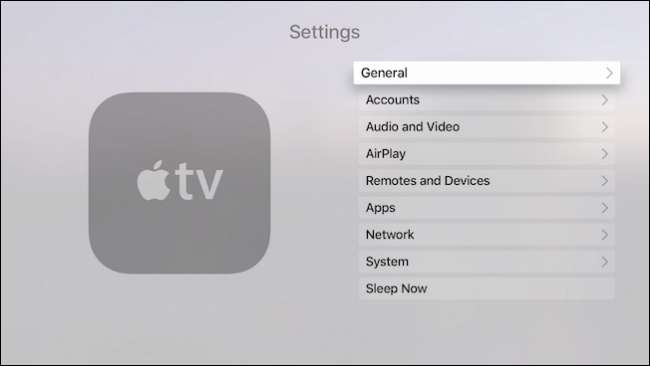
У категорії Загальні виберіть “Управління сховищем”.
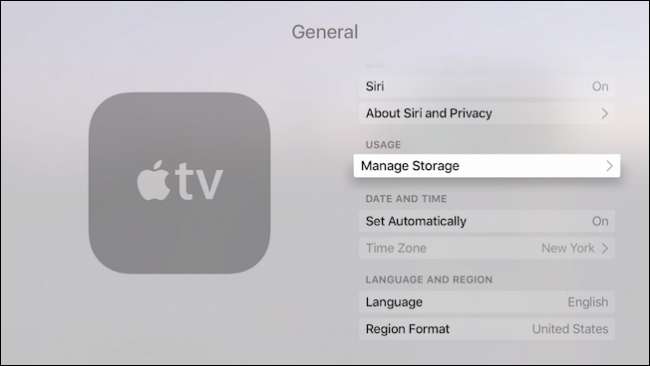
У налаштуваннях сховища ви побачите всі свої програми та ігри, викладені у списку. Кожен скаже вам, скільки місця він займає. Біля кожного з них буде значок кошика, клацніть піктограму, підтвердьте, що хочете видалити програму чи гру, і вона буде видалена з вашого пристрою.
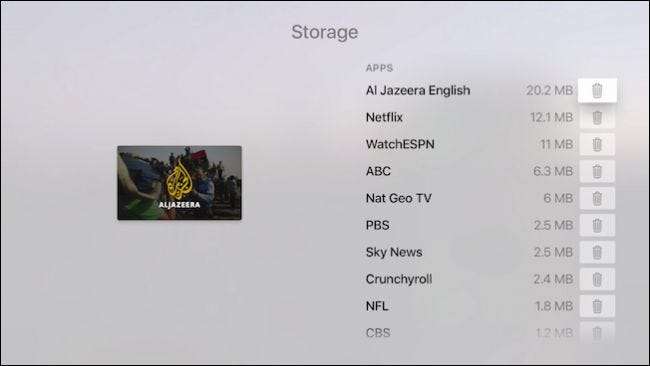
Окрім цього, вам ще мало що потрібно знати про налаштування програм та ігор на Apple TV. Здебільшого це дуже безболісний процес (як і повинно бути), тож вам, мабуть, ніколи не доведеться робити що-небудь, окрім переміщення речей та зрідка видалення додатків чи ігор, якими ви не користуєтеся.
Сподіваємось, ця стаття виявилася вам корисною. Якщо у вас є якісь запитання чи коментарі, які ви хочете внести, залиште їх на нашому форумі для обговорення. Ми цінуємо Ваш відгук.







